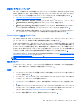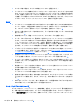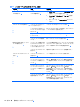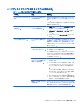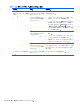HP Z210 Workstation Maintenance and Service Guide (February 2011)
●
モニターが暗い場合は、モニターの輝度とコントラストを調整します。
*
●
ワークステーションに複数のビデオソースがインストールされており、モニターが 1 台のみの場
合は、プライマリビデオアダプターとして選択されているソースにモニターを接続する必要があ
ります。起動中、他のモニターコネクターは無効になります。モニターがこれらのポートの 1 つ
に接続している場合は、Power-on Self Test(POST)後に機能しなくなります。デフォルトの
ビデオソースは、コンピュータ セットアップ(F10)を使用して選択できます。
*
操作中
*
●
ワークステーションの前面にある LED が点滅していないか確認します。LED の点滅は特定のエ
ラーコードを表し、問題を診断する手助けとなります。診断ランプとビープ音の意味について
は、このマニュアルの
「診断ランプとビープ音の意味」
を参照してください。*
●
何かキーを押し続けるとビープ音が鳴りますか。ビープ音が鳴った場合、キーボードは正常に機
能しています。
*
●
接続が緩んでいたり、間違っていたりしないか、すべてのケーブルを確認します。
*
●
キーボードのいずれかのキーか、電源ボタンを押すことによって、ワークステーションを復帰さ
せます。システムが一時停止モードのままの場合は、電源ボタンを 4 秒以上押し続けることによ
って、システムをシャットダウンします。その後、電源ボタンを再び押して、システムを再起動
します。システムがシャットダウンしない場合は、電源コードを抜き、数秒経ってから再び差し
込みます。ワークステーションが再起動しない場合は、電源ボタンを押して起動します。
*
●
プラグアンドプレイ対応でない拡張ボードや他のオプションを取り付けた場合は、ワークステー
ションを再構成します。手順については、このマニュアルの
111 ページの 「トラブルシューテ
ィングのシナリオと解決方法*」を参照してください。*
●
必要なデバイスドライバーがすべてインストールされていることを確認します。たとえば、プリ
ンターを接続した場合は、プリンタードライバーをインストールする必要があります。
*
●
ネットワーク上で作業している場合は、他のワークステーションで正常に機能しているケーブル
を使用してネットワークに接続します。ネットワークプラグまたはケーブルに問題がある場合
があります。
*
●
最近新しいハードウェアを追加した場合は、そのハードウェアを取り外してワークステーション
が正常に機能するかどうかを確認します。
*
●
最近新しいソフトウェアをインストールした場合は、そのソフトウェアをアンインストールして
ワークステーションが正常に機能するかどうかを確認します。
*
●
画面に何も表示されない場合、利用可能なものがあれば、モニターをワークステーションの異な
るビデオポートに接続します。または、モニターを、正常に動作しているモニターと交換しま
す。
*
●
BIOS をアップグレードします。新しい機能のサポートや問題の修正プログラムが含まれた
BIOS の新しいリリースが発表されている可能性があります。
*
モニターディスプレイのカスタマイズ
*
モニターのモデル、リフレッシュレート、画面解像度、色設定、フォントサイズ、電力管理設定など
は、手動で選択または変更できます。ディスプレイの設定を変更するには、デスクトップを右クリッ
クし、[画面の解像度]をクリックします。詳細については、グラフィックスコントローラーユーティ
110
第 6 章 診断とトラブルシューティング
*